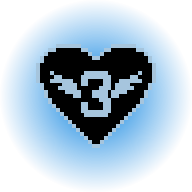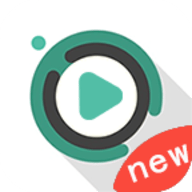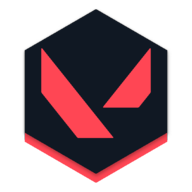Word如何快速加粗文档里的数字
时间:2021-04-20
来源:互联网
在手机上看
手机扫描阅读
我们在办公时进行Word文档编辑时,通常公司对我们的文档格式都是会有一定要求的,当我们文档中的数字不是按顺序分布而是错落分布时,我们该如何快速对它们进行加粗操作呢?本篇教程就给大家演示一下如何快速加粗Word文档里的数字。
软件名称:office 2019 专业增强版激活版 v19.0 (附离线安装包+安装激活教程)软件大小:11.4MB更新时间:2018-08-24立即下载
快速加粗Word文档数字的步骤:
第一步,首先打开一个Word文档,按组合键【Ctrl+F】调出查找替换对话框,选择【替换】选项卡,在查找内容输入栏中输入:^#:

第二步,光标移至替换输入栏,点击【格式】-【字体】:

第三步,在对话框中的字形样式中选择【加粗】后点击确定:

第四步,回到对话框中点击【全部替换】即可:

最终效果如下图所示,这时候文档内的数字就已经全部批量加粗了:

以上就是关于快速加粗Word文档里的数字的所有内容了,赶紧去试一试吧。
相关阅读 更多
-
 物华弥新2.1版本抽卡-器者抽取建议 时间:2025-06-16
物华弥新2.1版本抽卡-器者抽取建议 时间:2025-06-16 -
 LUNA币合约杠杆倍数及支持合约交易的平台介绍 时间:2025-06-16
LUNA币合约杠杆倍数及支持合约交易的平台介绍 时间:2025-06-16 -
 忘川风华录幽墟-幽墟五怎么过简单 时间:2025-06-16
忘川风华录幽墟-幽墟五怎么过简单 时间:2025-06-16 -
 如鸢新活动新人特训-新人特训怎么玩合集 时间:2025-06-16
如鸢新活动新人特训-新人特训怎么玩合集 时间:2025-06-16 -
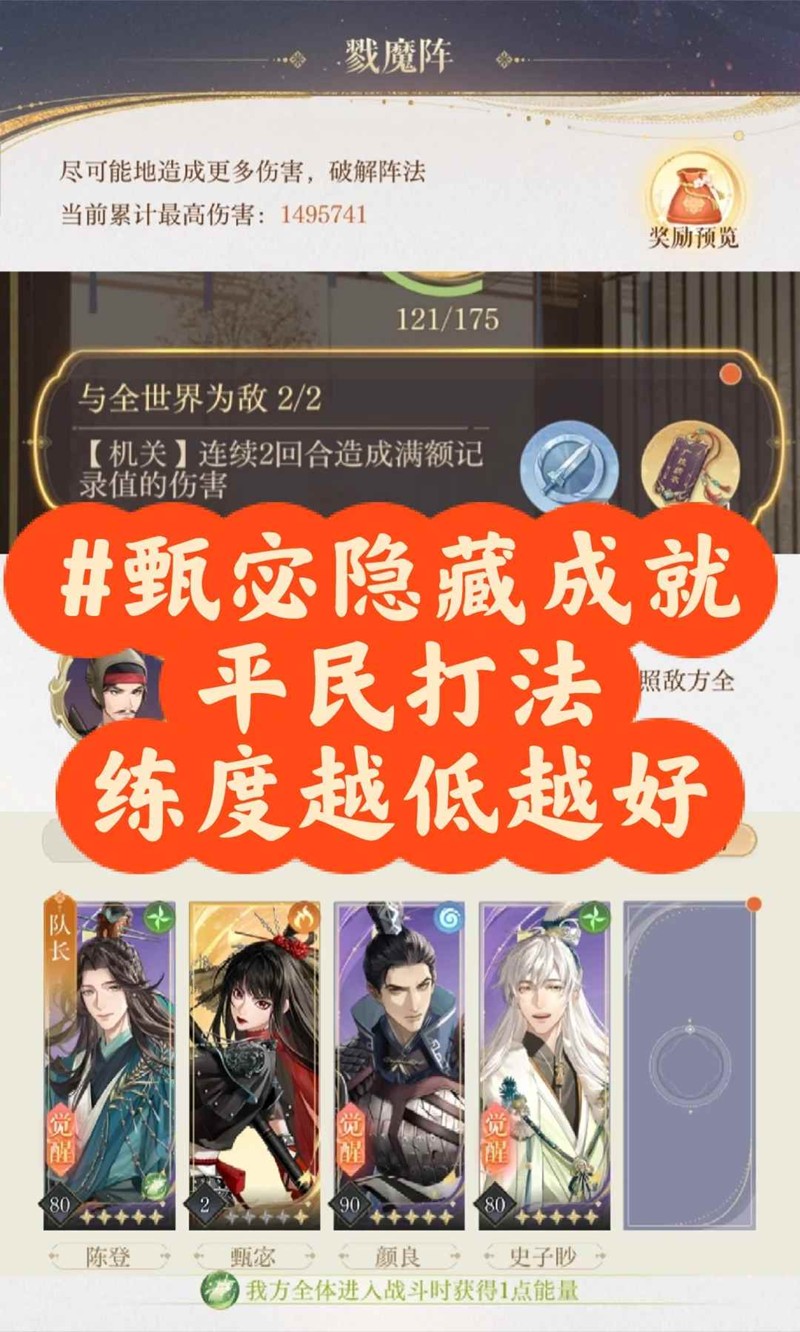 如鸢密探甄宓隐藏成就-怎么完成隐藏成就 时间:2025-06-16
如鸢密探甄宓隐藏成就-怎么完成隐藏成就 时间:2025-06-16 -
 KNC币在哪些平台上线?币安、OKX支持情况 时间:2025-06-16
KNC币在哪些平台上线?币安、OKX支持情况 时间:2025-06-16
今日更新
-
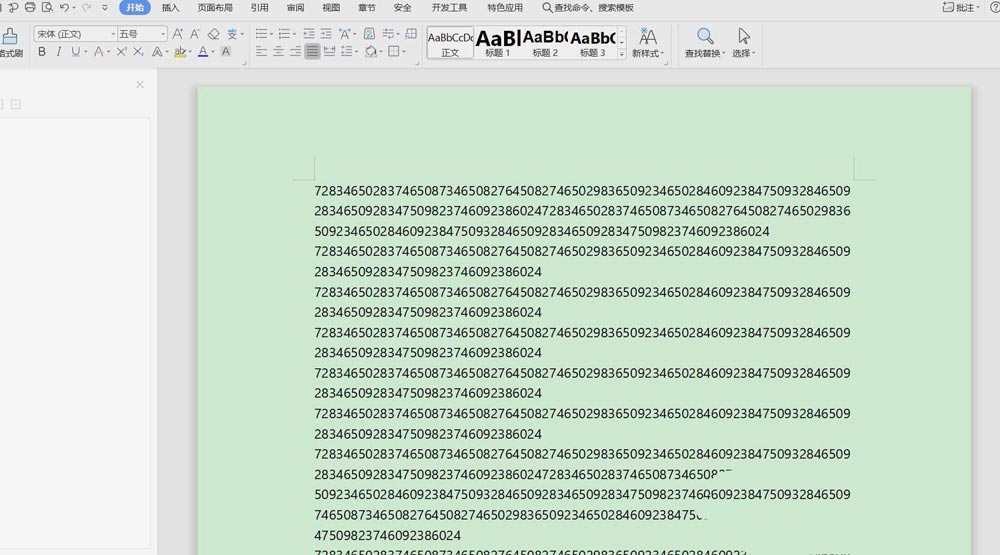 打印文件空白太多怎么去掉? word去掉文件空白区域的技巧
打印文件空白太多怎么去掉? word去掉文件空白区域的技巧
阅读:20
-
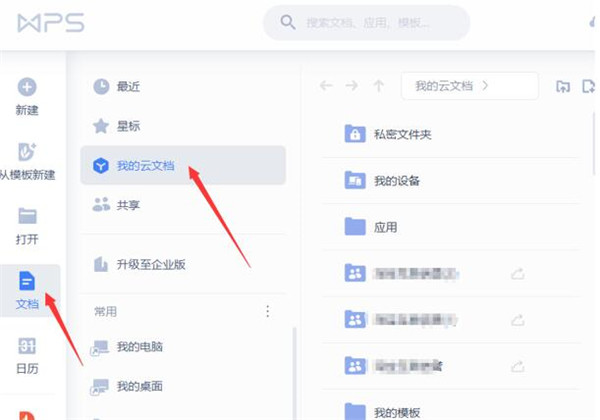 WPS如何使用云文档进行协同办公
WPS如何使用云文档进行协同办公
阅读:20
-
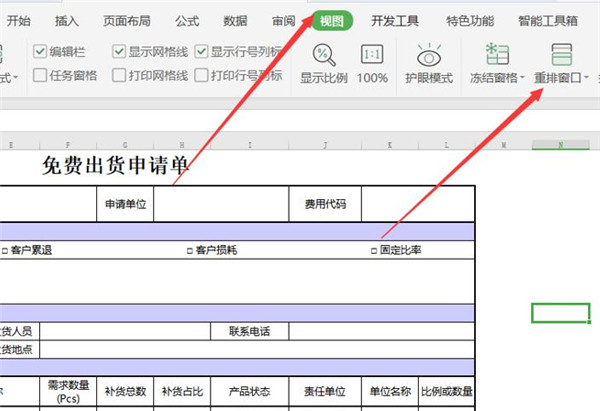 Excel如何独立显示两个窗口
Excel如何独立显示两个窗口
阅读:19
-
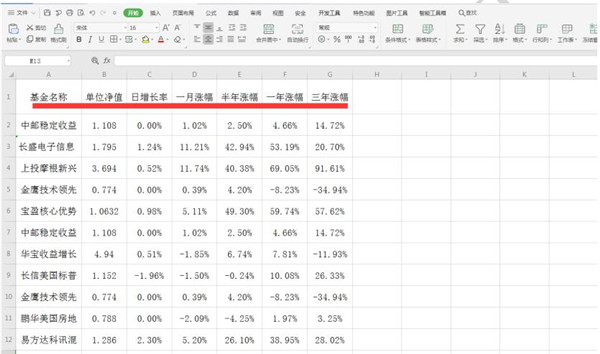 Excel如何制作倾斜表头 Excel制作倾斜表头方法
Excel如何制作倾斜表头 Excel制作倾斜表头方法
阅读:19
-
 2021最新office 365永久数字激活秘钥 附激活工具 亲测有效
2021最新office 365永久数字激活秘钥 附激活工具 亲测有效
阅读:22
-
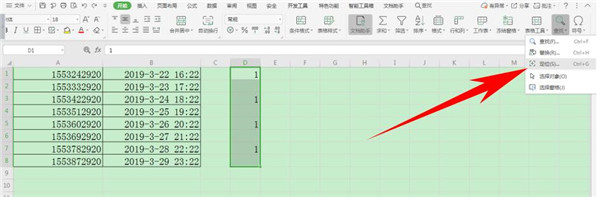 Excel中如何批量隔行插入空行
Excel中如何批量隔行插入空行
阅读:20
-
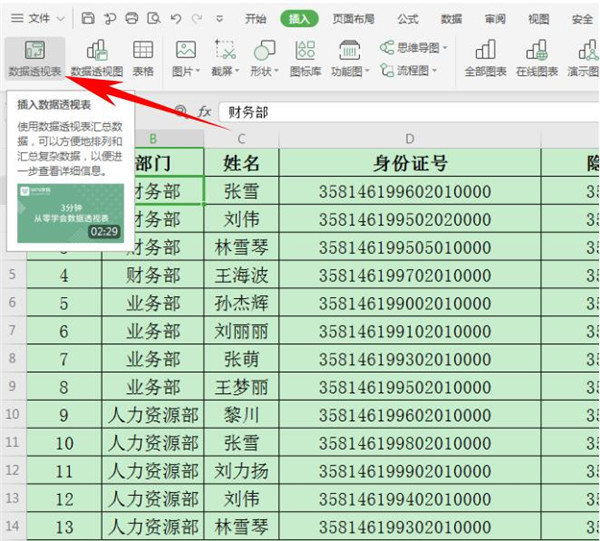 Excel中如何快速合并多个单元格
Excel中如何快速合并多个单元格
阅读:18
-
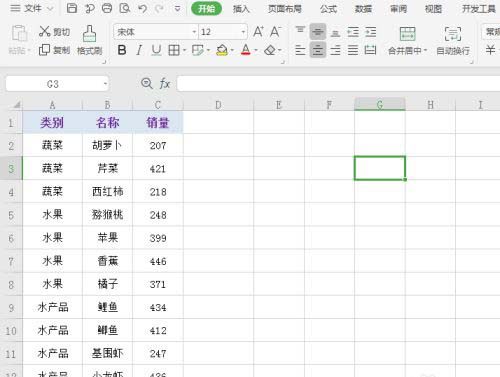 wps excel如何按照类别拆分数据?
wps excel如何按照类别拆分数据?
阅读:20
-
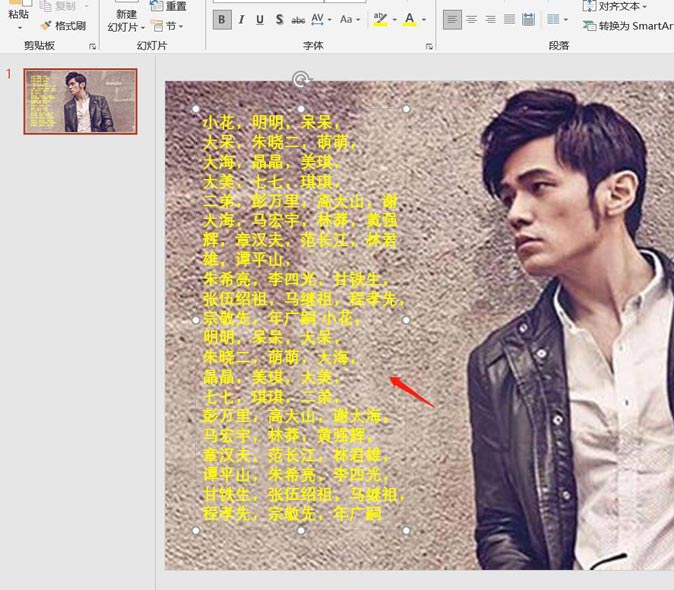 电影滚动字幕怎么做? PPT制作滚动字幕动画的技巧
电影滚动字幕怎么做? PPT制作滚动字幕动画的技巧
阅读:20
-
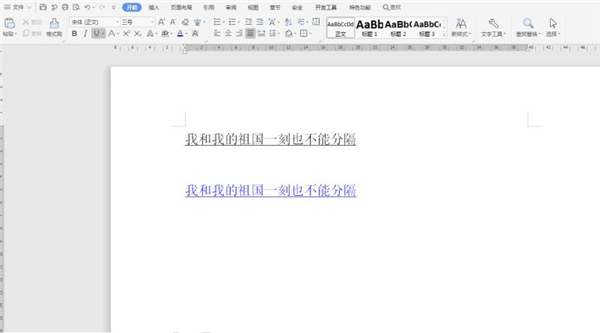 Word中调整下划线与文字间距的方法
Word中调整下划线与文字间距的方法
阅读:19